Соединение Apache NiFi с ClickHouse
Apache NiFi — это программное обеспечение с открытым исходным кодом для управления потоками данных, разработанное для автоматизации передачи данных между программными системами. Оно позволяет создавать ETL-конвейеры данных и поставляется с более чем 300 процессорами данных. В этом пошаговом руководстве показано, как подключить Apache NiFi к ClickHouse как к источнику, так и к получателю, и загрузить тестовый набор данных.
1. Соберите свои данные для подключения
To connect to ClickHouse with HTTP(S) you need this information:
-
The HOST and PORT: typically, the port is 8443 when using TLS or 8123 when not using TLS.
-
The DATABASE NAME: out of the box, there is a database named
default, use the name of the database that you want to connect to. -
The USERNAME and PASSWORD: out of the box, the username is
default. Use the username appropriate for your use case.
The details for your ClickHouse Cloud service are available in the ClickHouse Cloud console. Select the service that you will connect to and click Connect:
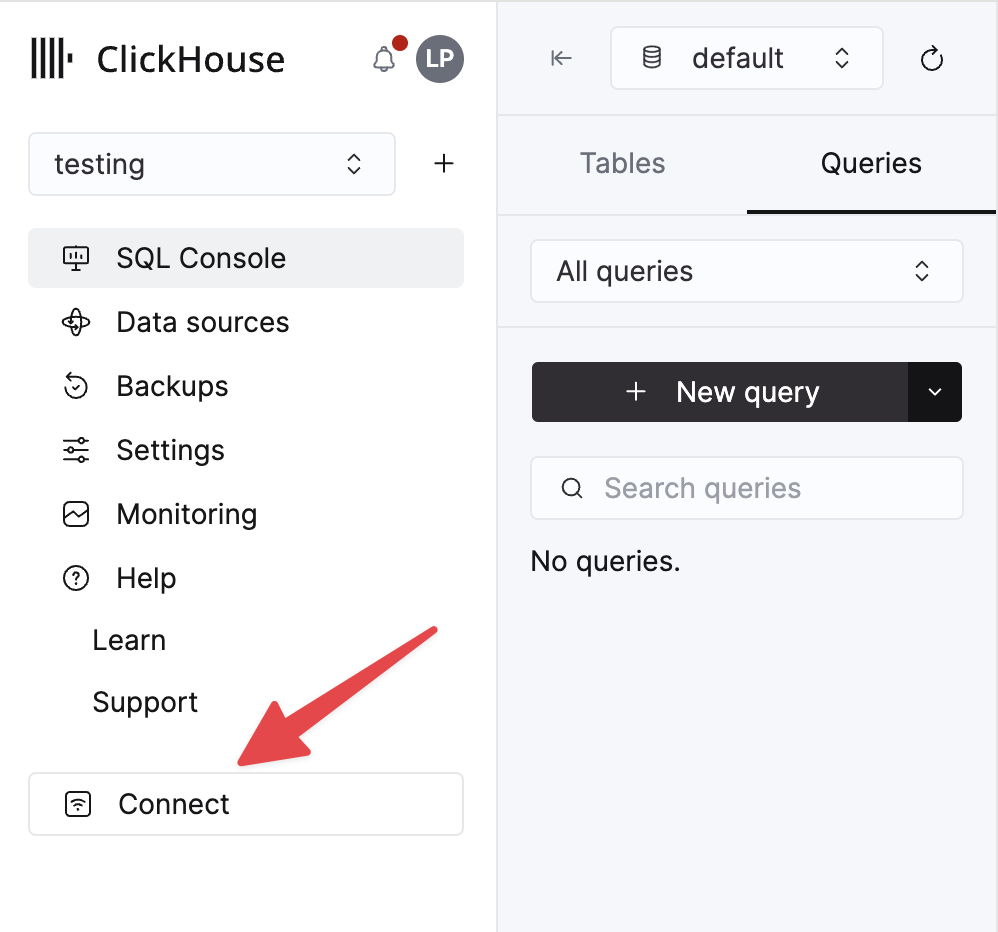
Choose HTTPS, and the details are available in an example curl command.
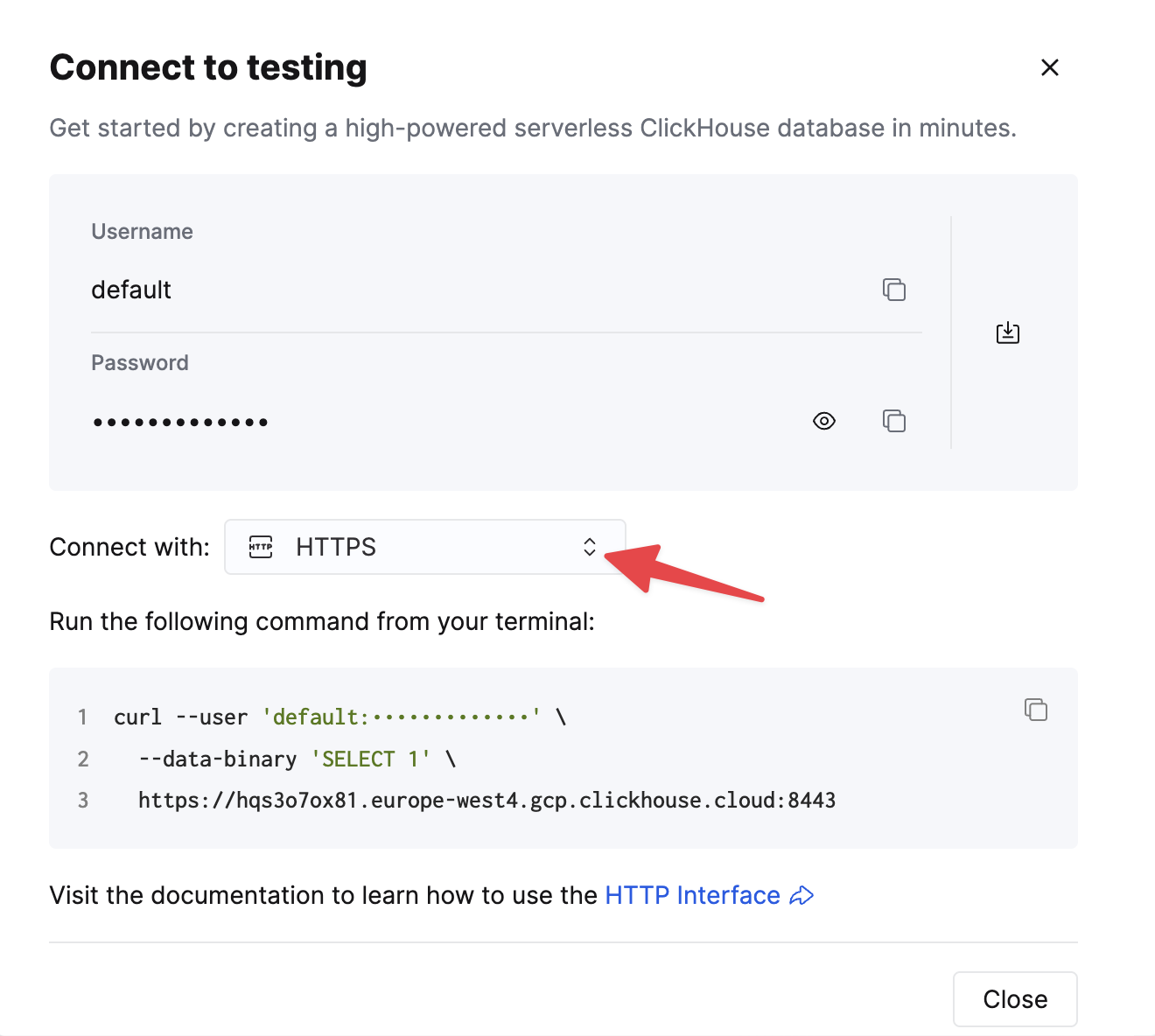
If you are using self-managed ClickHouse, the connection details are set by your ClickHouse administrator.
2. Скачайте и запустите Apache NiFi
- Для новой установки загрузите двоичный файл с https://nifi.apache.org/download.html и начните с выполнения команды
./bin/nifi.sh start
3. Скачайте драйвер ClickHouse JDBC
- Перейдите на страницу релизов драйвера ClickHouse JDBC на GitHub и найдите последнюю версию релиза JDBC
- В релизной версии нажмите на "Показать все xx assets" и найдите файл JAR, содержащий ключевые слова "shaded" или "all", например,
clickhouse-jdbc-0.5.0-all.jar - Поместите файл JAR в папку, доступную для Apache NiFi, и запомните абсолютный путь
4. Добавьте сервис контроллера DBCPConnectionPool и настройте его свойства
-
Чтобы настроить сервис контроллера в Apache NiFi, перейдите на страницу конфигурации потока NiFi, нажав на кнопку "шестерёнка"
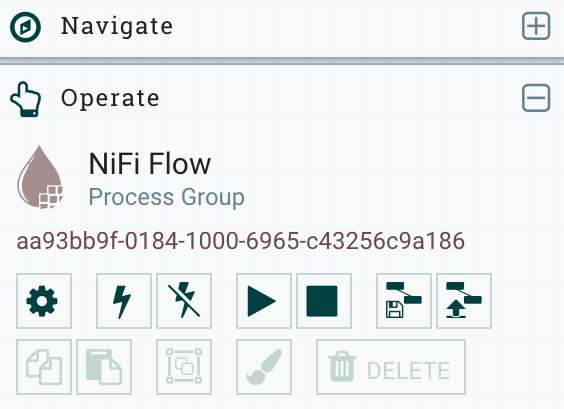
-
Выберите вкладку Сервисы контроллера и добавьте новый сервис контроллера, нажав на кнопку
+в правом верхнем углу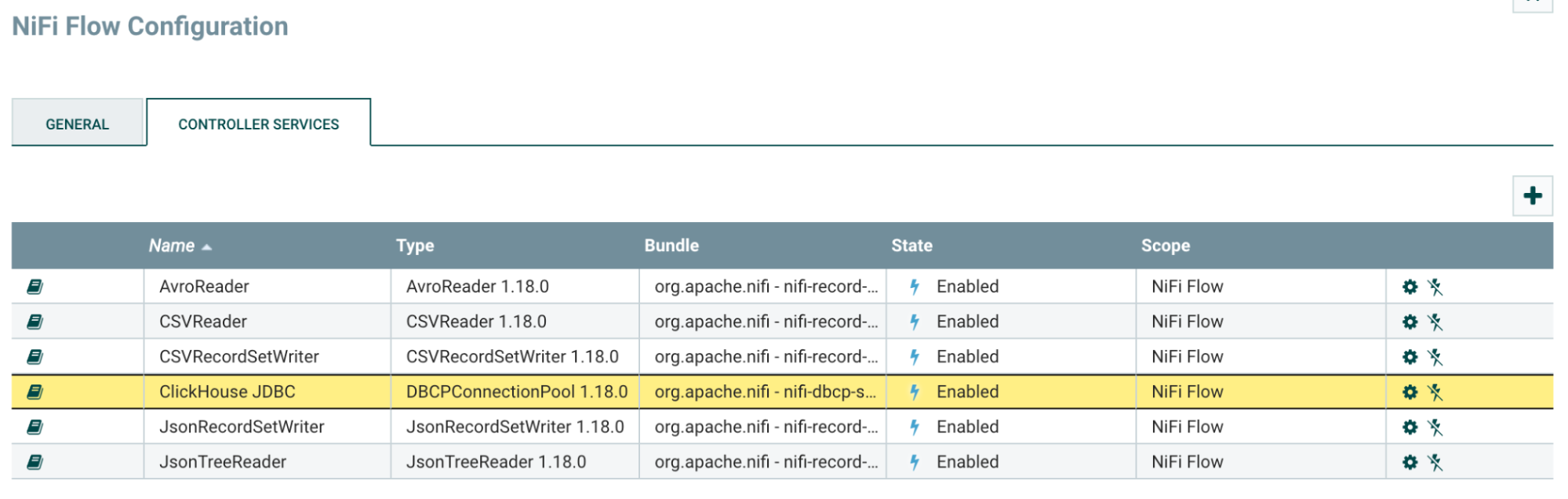
-
Найдите
DBCPConnectionPoolи нажмите кнопку "Добавить"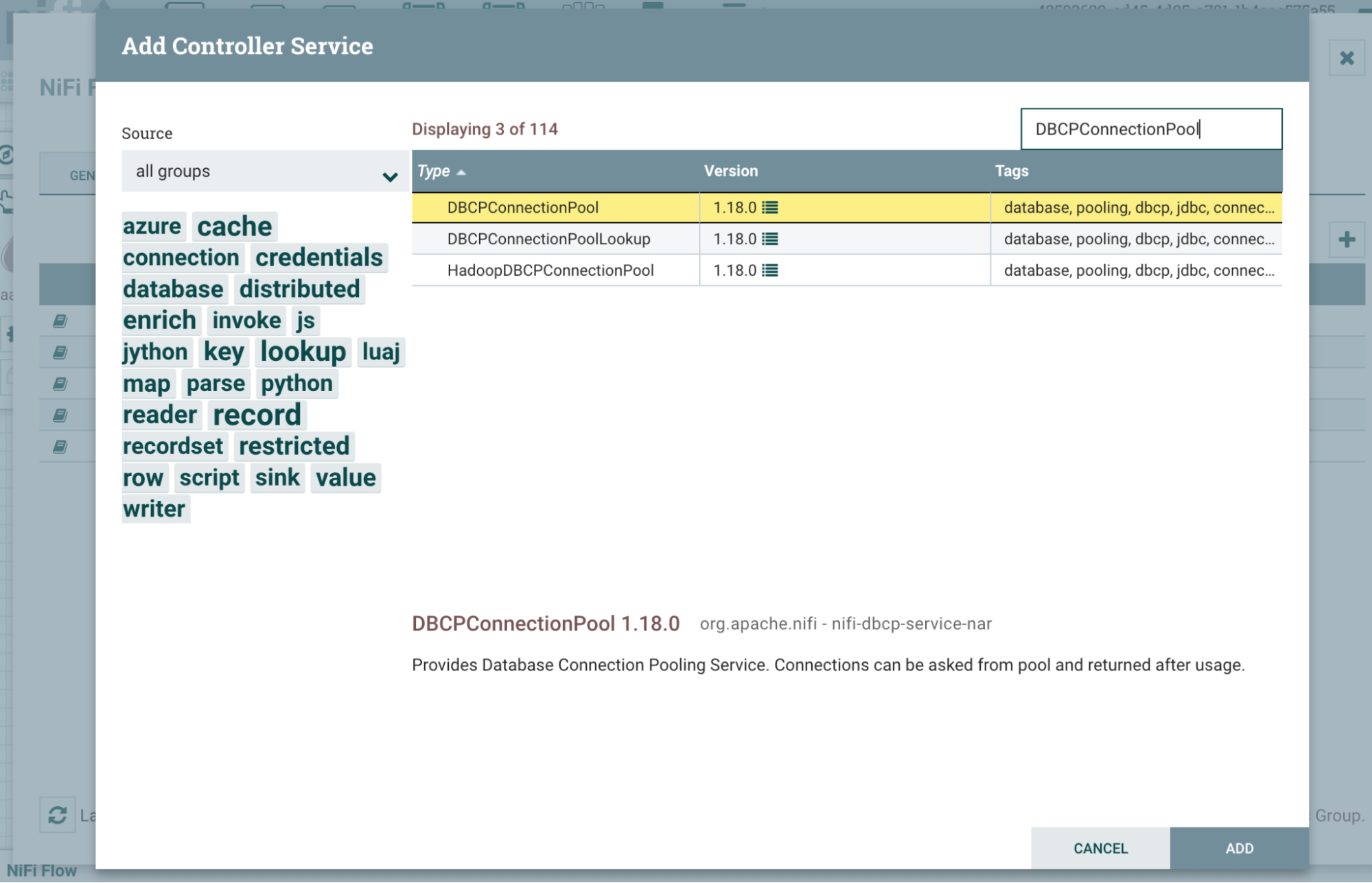
-
Новый
DBCPConnectionPoolпо умолчанию будет в недействительном состоянии. Нажмите кнопку "шестерёнка", чтобы начать конфигурацию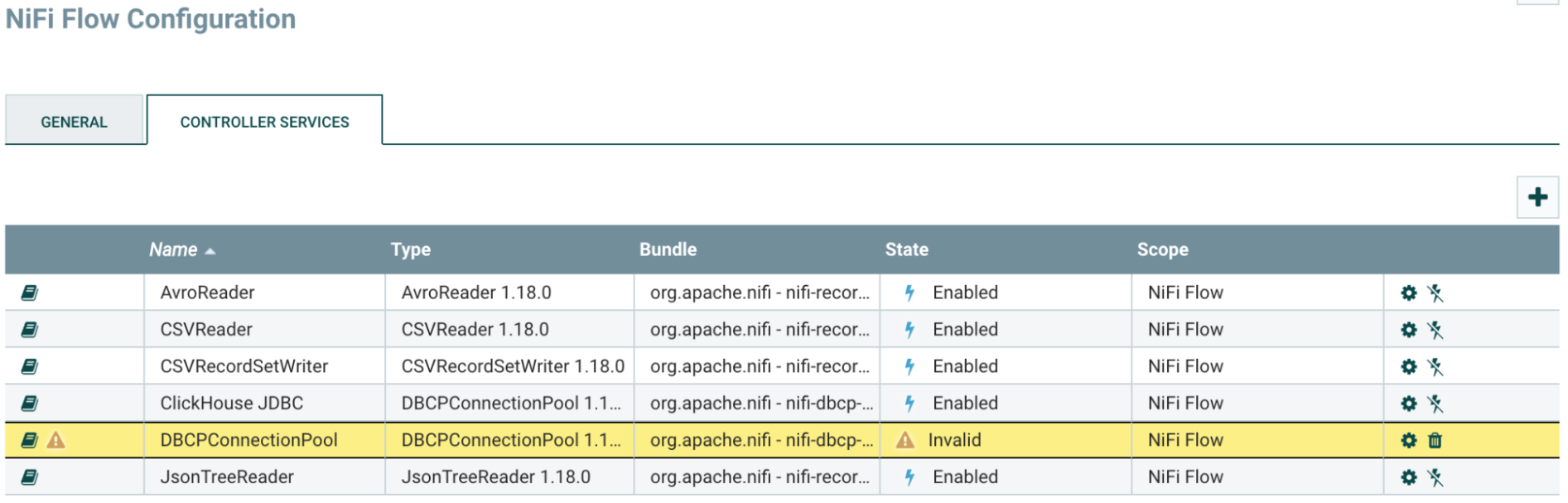
-
В разделе "Свойства" введите следующие значения
| Свойство | Значение | Примечание |
|---|---|---|
| URL соединения с базой данных | jdbc:ch:https://HOSTNAME:8443/default?ssl=true | Замените HOSTNAME в URL соединения соответственно |
| Имя класса драйвера базы данных | com.clickhouse.jdbc.ClickHouseDriver | |
| Место расположения драйвера базы данных | /etc/nifi/nifi-X.XX.X/lib/clickhouse-jdbc-0.X.X-patchXX-shaded.jar | Абсолютный путь к JAR-файлу драйвера ClickHouse JDBC |
| Пользователь базы данных | default | Имя пользователя ClickHouse |
| Пароль | password | Пароль ClickHouse |
-
В разделе Настройки измените имя сервиса контроллера на "ClickHouse JDBC" для удобства
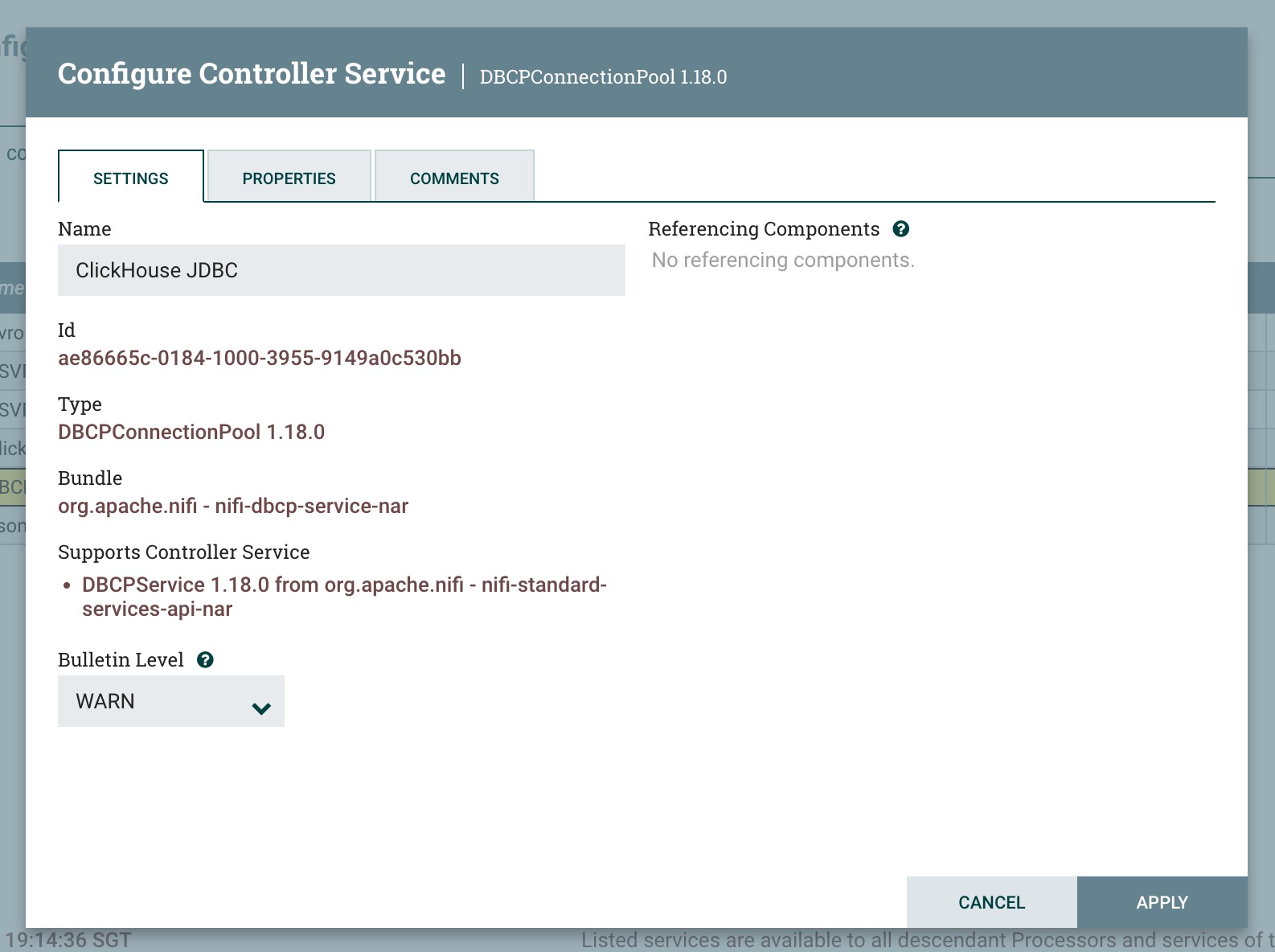
-
Активируйте сервис контроллера
DBCPConnectionPool, нажав кнопку "молния", а затем кнопку "Включить"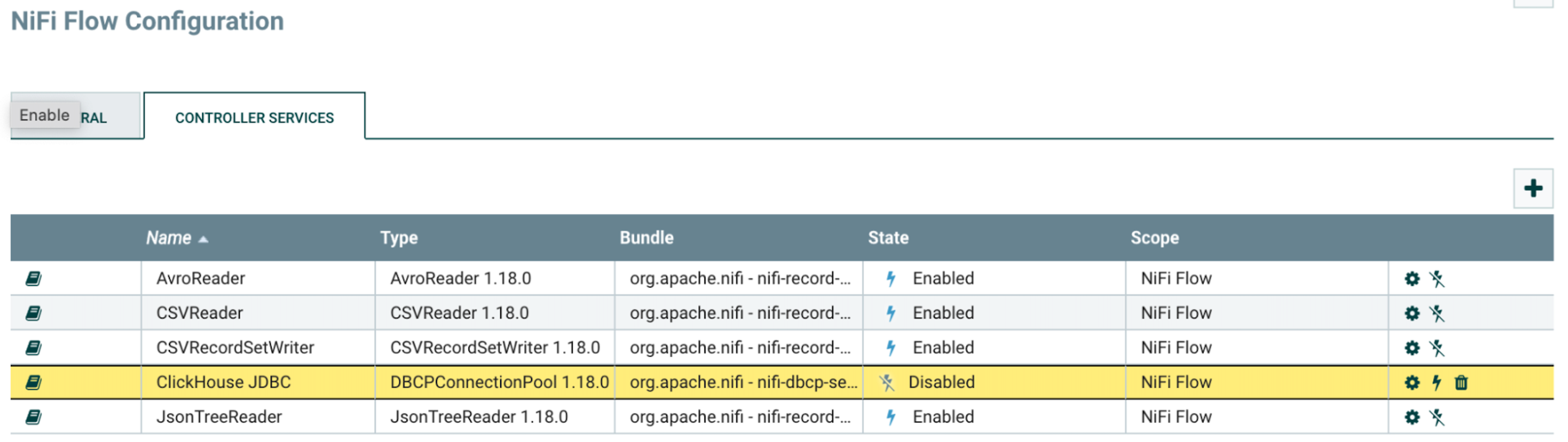
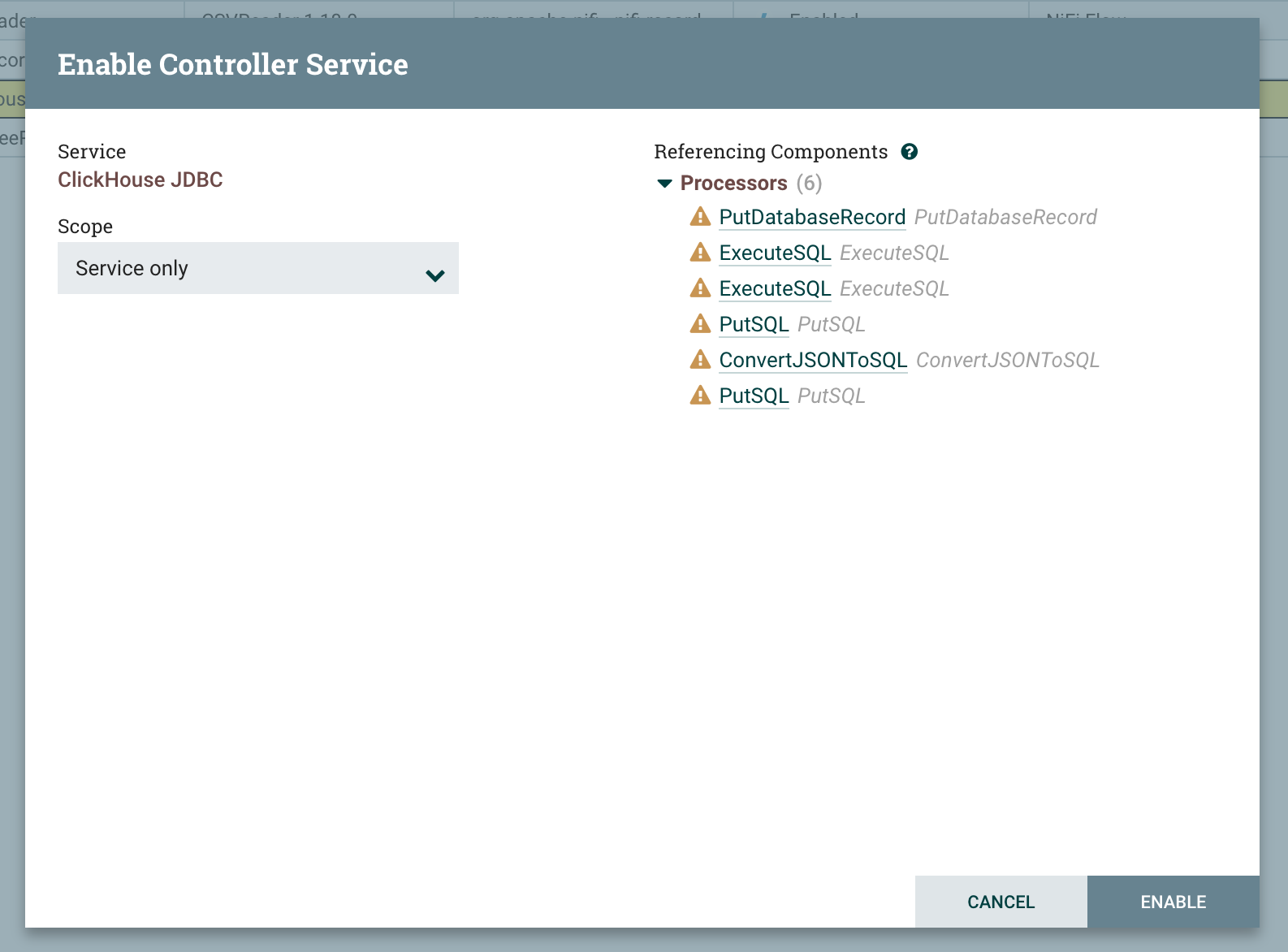
-
Проверьте вкладку Сервисы контроллера и убедитесь, что сервис контроллера включен
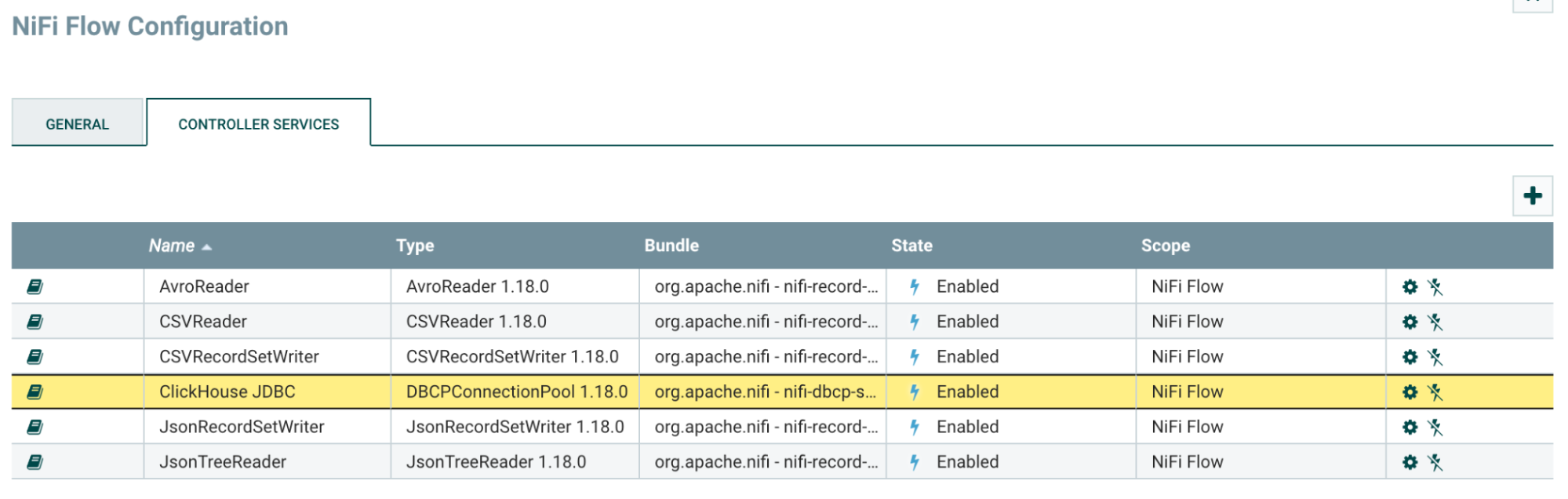
5. Чтение из таблицы с помощью процессора ExecuteSQL
-
Добавьте процессор
ExecuteSQL, а также соответствующие upstream и downstream процессоры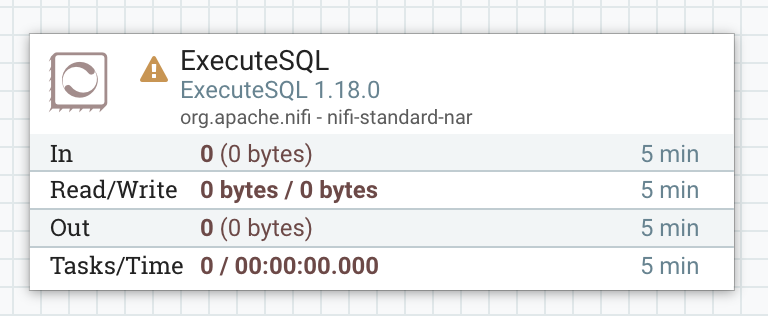
-
В разделе "Свойства" процессора
ExecuteSQLвведите следующие значенияСвойство Значение Примечание Служба подключения к базе данных ClickHouse JDBC Выберите службу контроллера, настроенную для ClickHouse SQL запрос SELECT * FROM system.metrics Введите ваш запрос здесь -
Запустите процессор
ExecuteSQL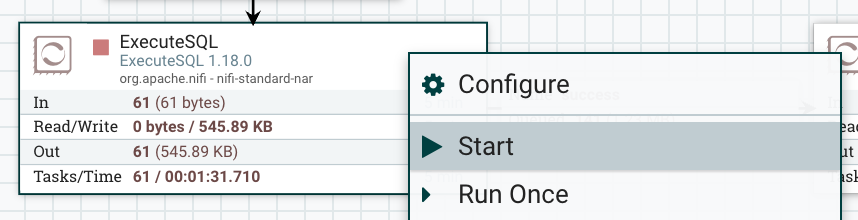
-
Чтобы убедиться, что запрос был успешно обработан, проверьте один из
FlowFileв выходной очереди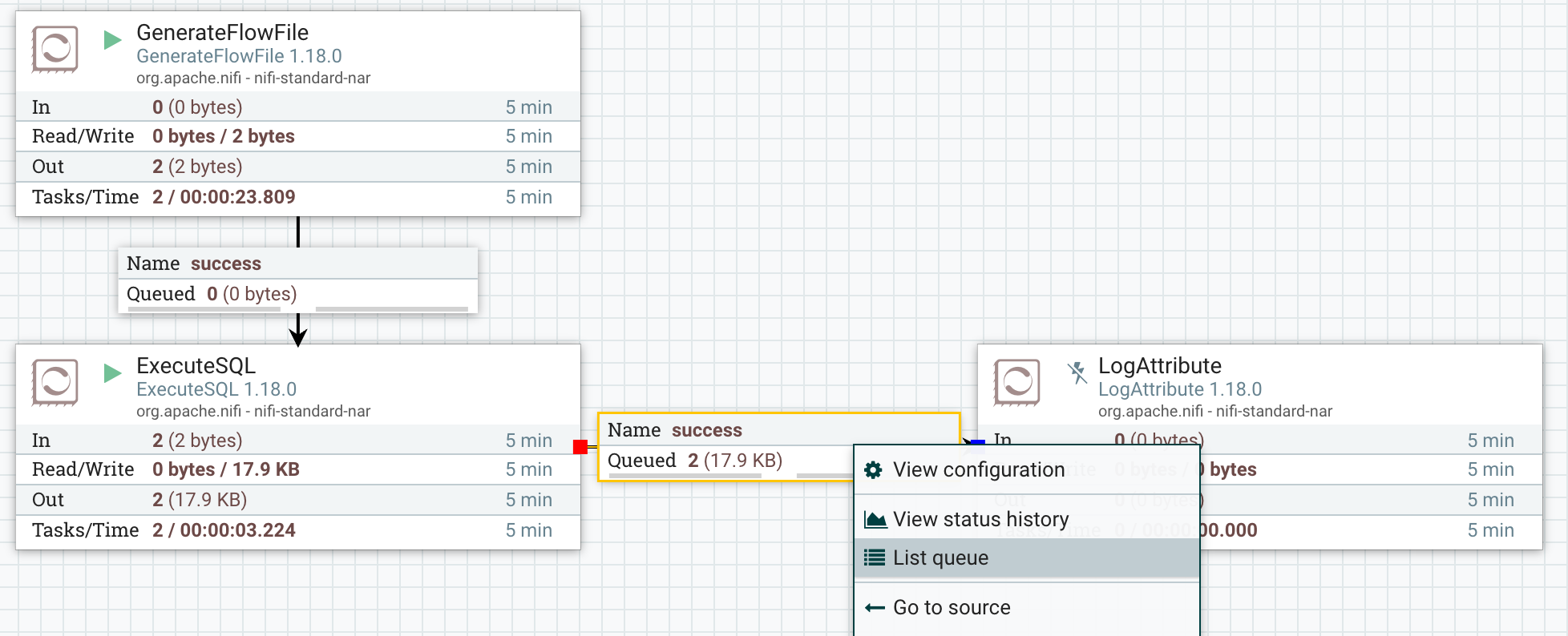
-
Переключитесь в режим "отформатировано", чтобы просмотреть результат выходного
FlowFile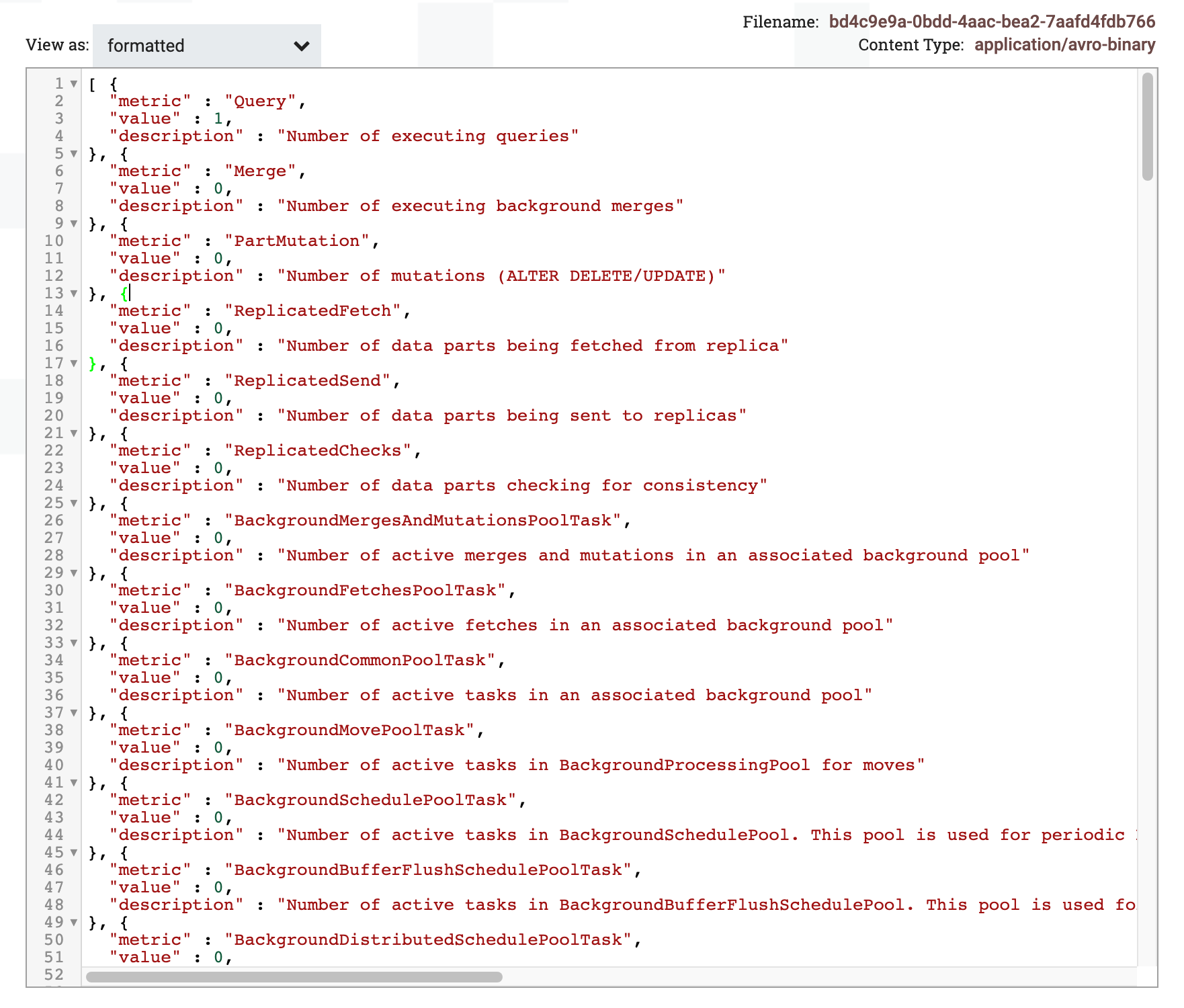
6. Запись в таблицу с помощью процессов MergeRecord и PutDatabaseRecord
-
Чтобы записать несколько строк в одном вставке, сначала нужно объединить несколько записей в одну. Это можно сделать с помощью процессора
MergeRecord -
В разделе "Свойства" процессора
MergeRecordвведите следующие значенияСвойство Значение Примечание Читатель записей JSONTreeReaderВыберите соответствующий читатель записей Писатель записей JSONReadSetWriterВыберите соответствующий писатель записей Минимальное число записей 1000 Увеличьте это значение, чтобы минимальное количество строк было объединено в одну запись. По умолчанию 1 строка Максимальное число записей 10000 Увеличьте это значение больше, чем "Минимальное число записей". По умолчанию 1,000 строк -
Чтобы подтвердить, что несколько записей объединяются в одну, проверьте входные и выходные данные процессора
MergeRecord. Обратите внимание, что выходные данные — это массив нескольких входных записейВходные данные
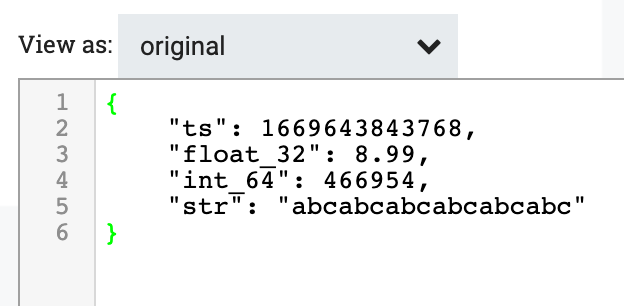
Выходные данные
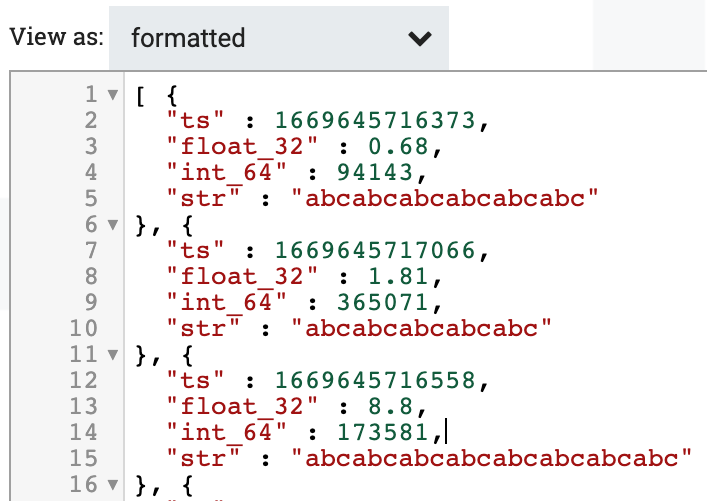
-
В разделе "Свойства" процессора
PutDatabaseRecordвведите следующие значенияСвойство Значение Примечание Читатель записей JSONTreeReaderВыберите соответствующий читатель записей Тип базы данных Generic Оставить по умолчанию Тип оператора INSERT Служба подключения к базе данных ClickHouse JDBC Выберите службу контроллера ClickHouse Имя таблицы tbl Введите имя вашей таблицы здесь Переводить имена полей false Установите на "false", чтобы имена полей, вставляемые в таблицу, соответствовали именам колонок Максимальный размер пакета 1000 Максимальное количество строк на одну вставку. Это значение не должно быть ниже значения "Минимальное число записей" в процессоре MergeRecord -
Чтобы убедиться, что каждая вставка содержит несколько строк, проверьте, что количество строк в таблице увеличивается как минимум на значение "Минимальное число записей", определенное в
MergeRecord.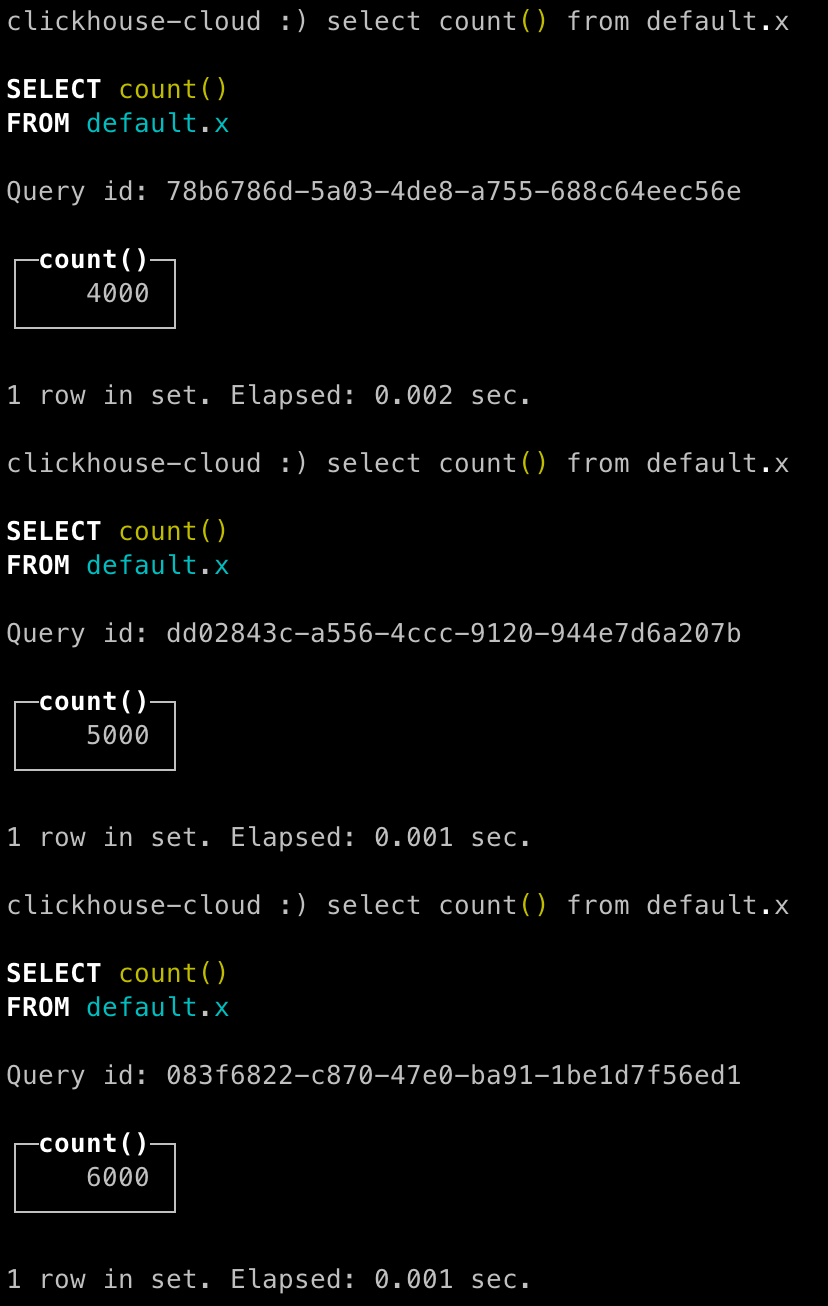
-
Поздравляем - вы успешно загрузили ваши данные в ClickHouse с использованием Apache NiFi!

